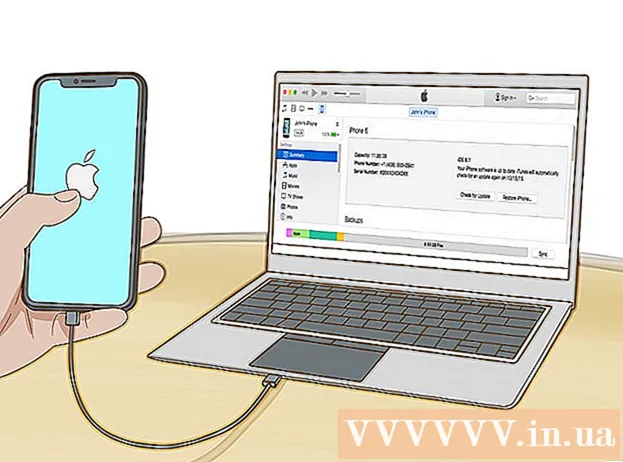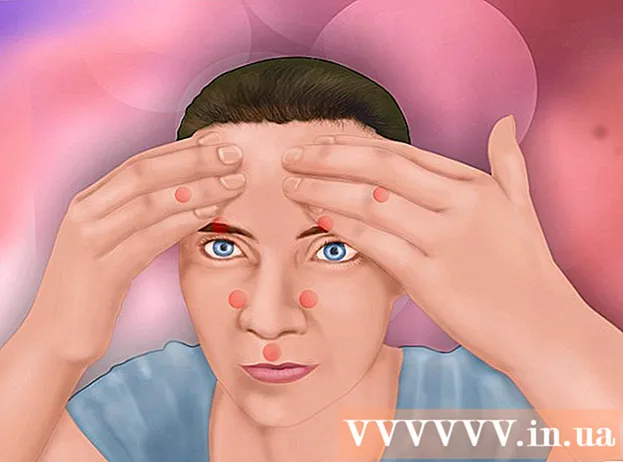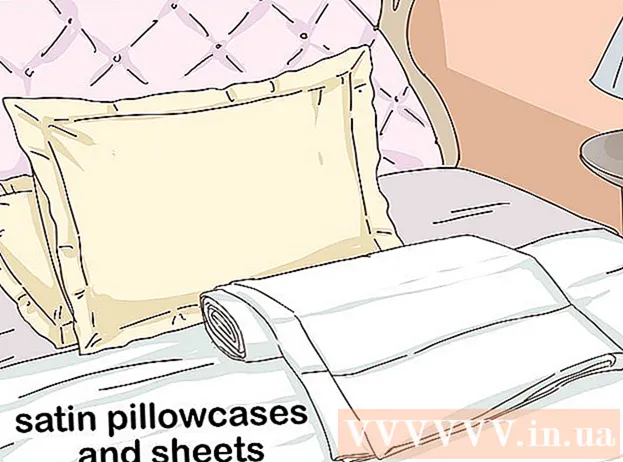Muallif:
Marcus Baldwin
Yaratilish Sanasi:
21 Iyun 2021
Yangilanish Sanasi:
24 Iyun 2024
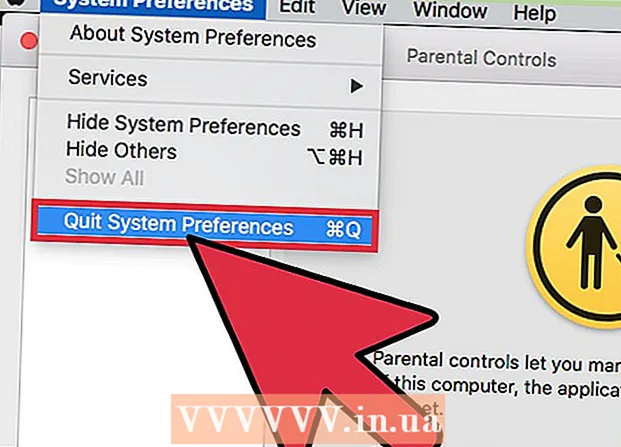
Tarkib
- Qadamlar
- 3 -usul 1: Administrator hisobidan foydalanib ota -ona nazorati qanday o'chiriladi
- 3 -usul 2: Ota -ona cheklovlarini chetlab o'tish
- 3 -usul 3: Administrator hisobisiz ota -ona nazoratini qanday chetlab o'tish mumkin
Bir payt siz Mac OS X -da ota -ona nazorati o'rnatilganligini bilib olishingiz mumkin. Vaziyat, yumshoq qilib aytganda, yoqimsiz, lekin tuzatib bo'ladigan darajada.
Qadamlar
3 -usul 1: Administrator hisobidan foydalanib ota -ona nazorati qanday o'chiriladi
 1 Administrator hisobiga kiring. OS X -dagi Ota -ona nazorati to'g'ridan -to'g'ri o'rnatilgan hisobdan yoki administrator huquqlariga ega bo'lgan boshqa hisobdan o'chirib qo'yilishi mumkin. Agar siz cheklovlar faollashtirilgan hisobdan o'chirishni xohlasangiz, administrator foydalanuvchi nomi va parolni kiritishingiz kerak bo'ladi. Bu kirish huquqi bo'lmagan odamlarga cheklovlarni o'chirib qo'ymaslik uchun aniq chora.
1 Administrator hisobiga kiring. OS X -dagi Ota -ona nazorati to'g'ridan -to'g'ri o'rnatilgan hisobdan yoki administrator huquqlariga ega bo'lgan boshqa hisobdan o'chirib qo'yilishi mumkin. Agar siz cheklovlar faollashtirilgan hisobdan o'chirishni xohlasangiz, administrator foydalanuvchi nomi va parolni kiritishingiz kerak bo'ladi. Bu kirish huquqi bo'lmagan odamlarga cheklovlarni o'chirib qo'ymaslik uchun aniq chora.  2 Apple menyusidan tizim parametrlarini oching va Ota -ona nazorati -ni tanlang.
2 Apple menyusidan tizim parametrlarini oching va Ota -ona nazorati -ni tanlang. 3 Qulf belgisini bosing va hisob ma'lumotlarini kiriting. Bu sizga cheklovlarga o'zgartirish kiritish imkonini beradi.
3 Qulf belgisini bosing va hisob ma'lumotlarini kiriting. Bu sizga cheklovlarga o'zgartirish kiritish imkonini beradi.  4 Ota -ona nazoratini o'chirmoqchi bo'lgan hisobni tanlang.
4 Ota -ona nazoratini o'chirmoqchi bo'lgan hisobni tanlang. 5 Panelning pastki qismidagi tishli belgini bosing va "Foydalanuvchi nomi uchun ota -ona nazoratini o'chirish" -ni tanlang.
5 Panelning pastki qismidagi tishli belgini bosing va "Foydalanuvchi nomi uchun ota -ona nazoratini o'chirish" -ni tanlang. 6 Tizim sozlamalarini yoping. Mac OS X -da foydalanuvchi uchun ota -ona nazorati o'chirilsin.
6 Tizim sozlamalarini yoping. Mac OS X -da foydalanuvchi uchun ota -ona nazorati o'chirilsin. - Bu hisob uchun o'rnatilgan barcha boshqaruv va cheklovlarni bir zumda o'chirib qo'yadi, shuning uchun siz individual sozlamalarni qo'lda o'ylab ko'rishingiz shart emas. Shundan so'ng, Mac hisob qaydnomasi avvalgi kirish darajasiga qaytadi (to'liq mehmon hisobi, oddiy hisob yoki administrator hisobi).
3 -usul 2: Ota -ona cheklovlarini chetlab o'tish
 1 Ota -ona cheklovlarini tezkor tugma bilan ko'rsatish va agar bilsangiz, tegishli parollarni kiriting.
1 Ota -ona cheklovlarini tezkor tugma bilan ko'rsatish va agar bilsangiz, tegishli parollarni kiriting. 2 Qora ro'yxatdan saytlar yoki kalit so'zlarni olib tashlang.
2 Qora ro'yxatdan saytlar yoki kalit so'zlarni olib tashlang. 3 Cheklovlar olib tashlanganligini tekshirish uchun saytlarni ochishga harakat qiling.
3 Cheklovlar olib tashlanganligini tekshirish uchun saytlarni ochishga harakat qiling.
3 -usul 3: Administrator hisobisiz ota -ona nazoratini qanday chetlab o'tish mumkin
 1 Kompyuterni o'chirish uchun quvvat tugmasini bosib turing.
1 Kompyuterni o'chirish uchun quvvat tugmasini bosib turing. 2 Qayta yoqish uchun quvvat tugmasini bosing.
2 Qayta yoqish uchun quvvat tugmasini bosing. 3 Ovozli signal eshitilganda, tugmachalarni bosib turing M Cmd+S.
3 Ovozli signal eshitilganda, tugmachalarni bosib turing M Cmd+S. 4 Ekranda buyruq satri paydo bo'lganda, quyidagi tizim buyruqlarini kiriting.
4 Ekranda buyruq satri paydo bo'lganda, quyidagi tizim buyruqlarini kiriting.- Ular yangi administrator hisobini yaratadilar (har bir buyruq yangi satrda boshlanishi kerak):
- o'rnatish -uw /
- rm /var/db/.AppleSetupDone
- o'chirish -h hozir
- Shunday qilib, Mac bu sizning birinchi hisobingiz yaratilgan deb "o'ylaydi". Kompyuter ishga tushganda, siz yangi hisob yaratish jarayonidan o'tishingiz kerak bo'ladi. "Ma'lumotni o'tkazib yubormang" ni bosing va ism, manzil va yangi parol kabi barcha kerakli maydonlarni to'ldiring. Yangi Mac identifikatorini yaratmang.
- Ular yangi administrator hisobini yaratadilar (har bir buyruq yangi satrda boshlanishi kerak):
 5 Kompyuteringizni qayta ishga tushiring. Sizning harakatlaringizdan so'ng, kompyuter o'chishi kerak.Uni yoqing va yangi hisobingiz bilan kiring.
5 Kompyuteringizni qayta ishga tushiring. Sizning harakatlaringizdan so'ng, kompyuter o'chishi kerak.Uni yoqing va yangi hisobingiz bilan kiring.  6 "Tizim sozlamalari" ni oching. Yangi hisob administrator huquqlariga ega bo'lgani uchun, kompyuterning yuqori qismidagi kulrang satrda olma belgisini bosing va tizim parametrlarini tanlang.
6 "Tizim sozlamalari" ni oching. Yangi hisob administrator huquqlariga ega bo'lgani uchun, kompyuterning yuqori qismidagi kulrang satrda olma belgisini bosing va tizim parametrlarini tanlang.  7 "Hisoblar" ni bosing. Bu ikkita qora siluetli bo'lim.
7 "Hisoblar" ni bosing. Bu ikkita qora siluetli bo'lim.  8 O'zgarishlarni kiritish va parolni kiritish uchun chap pastki burchakdagi qulf belgisini bosing.
8 O'zgarishlarni kiritish va parolni kiritish uchun chap pastki burchakdagi qulf belgisini bosing. 9 Kompyuteringizdagi hisoblar ro'yxatini ko'rsatadigan ustunni toping. Eski hisobingizni bosing (yangi administrator hisobingiz emas). Ota -ona nazorati yoqilganligini tekshirish kerak. Bu hisob uchun ota -ona nazorati sozlamalarini olib tashlang yoki o'zgartiring.
9 Kompyuteringizdagi hisoblar ro'yxatini ko'rsatadigan ustunni toping. Eski hisobingizni bosing (yangi administrator hisobingiz emas). Ota -ona nazorati yoqilganligini tekshirish kerak. Bu hisob uchun ota -ona nazorati sozlamalarini olib tashlang yoki o'zgartiring.  10 Tizim sozlamalari va yangi administrator hisobidan chiqish. Yangi parolni ishlatish uchun parolni o'zgartirgan hisobingizga kiring.
10 Tizim sozlamalari va yangi administrator hisobidan chiqish. Yangi parolni ishlatish uchun parolni o'zgartirgan hisobingizga kiring.